놀다가 지루해 Oculus 무료 게임 Oculus Quest 2에서 Steam VR 게임을 플레이하는 방법이 헷갈리시나요?사실 꼭 게임을 할 필요는 없어요 오큘러스 퀘스트 스토어 Oculus VR 헤드셋을 사용하여 Steam 게임을 플레이할 수 있기 때문입니다.
이는 PC에 연결할 수 있는 Quest 2의 무선 기능 덕분입니다. Quest 2 헤드셋을 PC에 연결하려면 몇 가지 준비물이 필요합니다.
이 기사에서 VCGamers는 Quest 2를 PC에 연결하기 위해 준비해야 할 몇 가지 사항을 요약했습니다. 아래 설명을 한번 살펴보세요!
가장 저렴한 MLBB 다이아몬드!


 루디스토어즈
루디스토어즈

 탑머
탑머

 루디스토어즈
루디스토어즈

 루디스토어즈
루디스토어즈

 루디스토어즈
루디스토어즈

 탑머
탑머

 방제프
방제프

 탑머
탑머

 탑머
탑머

 루디스토어즈
루디스토어즈또한 읽으십시오: 듣다! 모든 Geoculus Genshin 영향 위치를 찾는 방법은 다음과 같습니다.
최소 PC 사양

Oculus Quest 2 VR 헤드셋에서 Steam 게임을 플레이하는 방법을 구현하기 전에 먼저 적격 사양의 PC가 있어야 합니다.
그 이유는 일부 Steam 비디오 게임에는 하드웨어 게임 성능이 원활하게 실행될 수 있도록 높은 사양.
컴퓨터가 강제로 작동하지 않을 때를 상상해 보십시오. 지원하다 그건 놀기 위한 거야 VR 게임 증기. VR Quest 2 헤드셋에서 끊김 현상이 발생하는 게임 플레이를 보면 현기증이 날 수도 있습니다.
businessinsider.com 페이지에서 인용하면 다음은 Oculus Quest 2 VR 헤드셋에서 Steam 게임을 플레이하기 위한 적격 PC 사양입니다.
- CPU: Intel i5-4590 또는 AMD Ryzen 5 1500X NVIDIA GPU: GTX 1070 이상;
- GTX 1650 Super 또는 AMD GPU: 400 시리즈 이상.
Windows 운영 체제가 설치된 PC를 사용하는 경우 Windows 10 이상이 설치되어 있는지 확인하세요. 윈도우 11. RAM 용량이 8GB인 PC를 사용하는 것을 잊지 마세요.
사용하는 게이밍 PC가 위에서 언급한 사양 이상의 사양을 가지고 있는지 확인하세요. 그래서 당신이 플레이하는 Steam 게임은 오큘러스 퀘스트 2가 최적으로 실행될 수 있습니다.
또한 읽으십시오: Nintendo Switch 후속작: Nintendo Switch 2, 2024년 출시 소문?
Oculus Quest 2에서 Steam VR 게임을 플레이하는 방법은 무엇입니까?
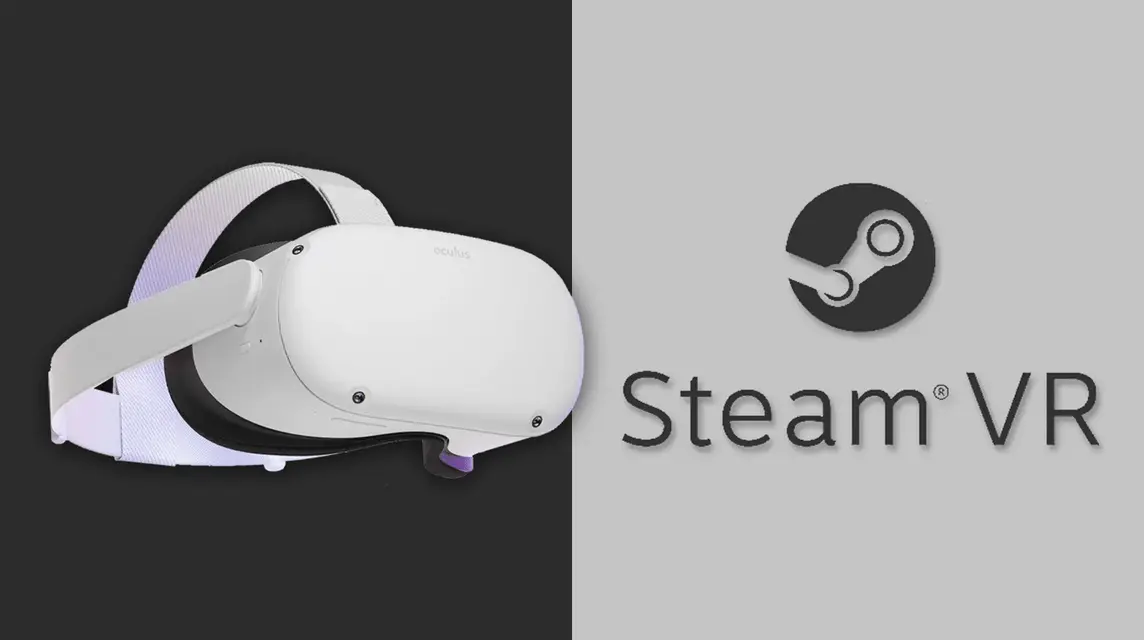
PC에서 Oculus Quest 2를 사용하여 Steam 게임을 플레이하는 방법에는 세 가지가 있습니다. 이 방법은 케이블을 사용하고, 무선 또는 Air Link 기능과 가상 데스크탑을 활용할 수 있습니다.
세 가지 방법 중 하나를 선택하기 전에 먼저 고려하십시오. 당신이 플레이하는 Steam 게임은 움직임이 많이 필요한가요, 아니면 부담 없이 플레이할 수 있나요?
당신이 플레이하는 Steam 게임이 많은 움직임을 요구한다면, 케이블을 사용해야 한다면 확실히 효과적이지 않을 것입니다. 사용할 기능을 결정하기 전에 요구 사항을 고려하십시오.
Steam 게임을 저장하는 PC에 Oculus Quest 2를 연결할 수 있습니다. 먼저 무선 또는 케이블 기능을 사용하여 플레이하려는 여부에 관계없이 데스크탑에서 Quest 2 애플리케이션을 준비하십시오.
더 이상 고민할 필요 없이 플레이 방법은 다음과 같습니다. 스팀 게임 Oculus Quest 2 사용 시:
가상 데스크톱을 사용하여 Oculus Quest 2에서 Steam 게임을 플레이하는 방법

기존 VR 사용자라면 Virtual Desktop이라는 용어에 익숙할 것입니다.
가상 데스크톱은 Oculus Quest 2 사용자가 VR 헤드셋을 사용하여 컴퓨터 화면에 액세스할 수 있는 타사 애플리케이션입니다.
이 애플리케이션을 사용하면 사용자는 VR 헤드셋을 통해 PC 화면 표시를 볼 수 있습니다. 가상 데스크탑은 무선으로 작동합니다. 즉, 이 애플리케이션을 사용할 때 Air Link 기능을 활성화해야 합니다.
이 애플리케이션은 고속 WiFi 네트워크가 필요한 Oculus Quest 2의 Air Link 기능을 대체할 수 있습니다.
가상 데스크탑은 불안정한 신호 조건에서 Steam 게임을 플레이해야 할 때 지연과 지연을 방지합니다. 그러나 가상 데스크톱 응용 프로그램을 사용하려면 충족해야 하는 네트워크 요구 사항도 있습니다.
이 타사 애플리케이션에는 5GHZ AC WiFi 네트워크가 필요하지만 Air Link에는 그러한 요구 사항이 없기 때문입니다.
안타깝게도 이러한 사양의 WiFi 네트워크가 없으면 이 타사 애플리케이션을 사용할 수 없습니다.
하지만 궁금하신 경우 가상 데스크톱을 사용하여 Oculus Quest 2에서 Steam 게임을 플레이하는 방법은 다음과 같습니다.
- 가상 데스크탑 애플리케이션을 다운로드한 후 PC에 설치하십시오.
- 헤드셋에서 Quest 2 앱 버전을 구매하세요.
- 두 응용 프로그램을 모두 설치합니다.
- PC 클라이언트를 시작하고 계속 실행하세요.
- 그런 다음 Oculus Quest 2에서 가상 데스크톱을 열고 연결하세요.
- 연결되면 Oculus Quest 2를 사용하여 VR Steam 게임을 플레이할 수 있습니다.
- PC에 가상 데스크탑을 다운로드하세요.
- 헤드셋에서 Quest 2 앱 버전을 구매하세요.
- 두 앱을 모두 설치하세요.
- PC 클라이언트를 시작하고 계속 실행하십시오.
- Quest 2에서 가상 데스크톱을 열고 연결합니다.
- VR 게임을 시작해보세요.
가상 데스크톱은 여러 설정을 변경하여 연결을 최적화하는 데 도움이 됩니다. Air Link 기능이 Steam 게임 플레이를 지원하지 않는 경우 이는 대체 선택이 될 수 있습니다.
또한 읽으십시오: Team Aang의 Avatar The Last Air Bender 캐릭터 강점의 계층 목록
케이블로 Steam 게임을 플레이하는 방법
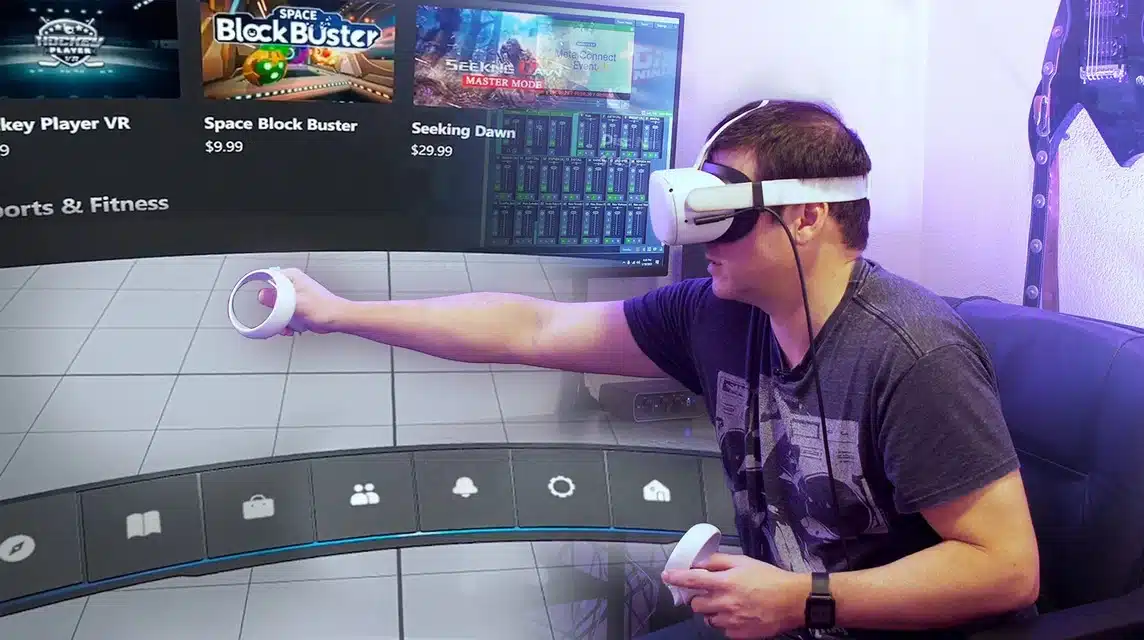
1. Quest 2 헤드셋을 PC에 쉽게 연결할 수 있을 만큼 긴 USB-C 케이블을 준비합니다. 가장 편안한 조건에서 플레이하려면 길이가 3~5m인 Oculus 링크 케이블을 사용하세요.
2.그런 다음 Oculus Quest 2 및 Steam 데스크톱 애플리케이션을 설치합니다.
3. Oculus Quest 2 VR 헤드셋을 켜고 USB 케이블을 사용하여 PC에 연결합니다.
4. Quest 2 데스크톱 애플리케이션을 열고, '장치'를 클릭하세요 왼쪽 탐색 창에서 '헤드셋 추가';
5. Quest 2를 선택하고 지침에 따라 컴퓨터에 대한 헤드셋 연결을 설정합니다.
6. 설정 과정이 완료되면, '링크(Cabel)'을 선택한 후 계속하세요.. 이 섹션에는 Quest 2를 '링크(케이블)' 또는 Air Link(무선)와 연결하는 두 가지 옵션이 제공됩니다.
7. 마지막으로 PC에서 Steam 애플리케이션을 연 다음 '스팀 VR'을 클릭하세요. 성공했다면 이제 VR 헤드셋에서 Steam VR 게임 라이브러리에 있어야 합니다.
또한 읽으십시오: 초보자가 플레이하기 가장 쉬운 철권 8 캐릭터
Air Link로 Steam 게임을 플레이하는 방법

움직임이 많이 필요한 Steam 게임을 플레이하려면 케이블 기능의 효율성이 떨어질 수 있습니다. 따라서 Oculus Quest 2에서는 Air Link 또는 Wireless 기능을 사용할 수 있습니다.
그러나 Oculus Quest 2의 Air Link 기능을 사용하여 Steam 게임을 원활하게 플레이하려면 강력하고 빠른 WiFi 네트워크가 필요합니다.
다음은 Air Link 기능을 사용하여 Oculus Quest 2로 Steam VR 게임을 플레이하는 방법을 요약한 것입니다.
- Quest 2 및 Steam 데스크톱 애플리케이션이 설치되어 있고 사용할 수 있는지 확인하세요.
- Quest 2 애플리케이션을 열고, '설정' 섹션을 클릭하세요. 그러면 화면 왼쪽에 '베타'를 클릭하세요 상단에;
- 로그인 후 '베타' 맨 아래에서 'Air Link'라는 단어를 찾은 다음 버튼을 오른쪽으로 밀어 기능을 켜세요.
- VR Quest 2 헤드셋을 착용한 후 '를 누르세요.오큘러스 버튼'. 다음으로 '를 선택하세요.오큘러스 에어링크' 마지막 클릭 '실행' 버튼;
- 그렇다면 다음 단계는 사용 중인 VR Quest 2 헤드셋을 통해 Steam 애플리케이션을 여는 것입니다.
- 'Steam VR'을 클릭하면 Steam 게임 라이브러리에 도착합니다.
이는 Oculus Qest 2로 Steam 게임을 플레이할 때 사용할 수 있는 방법입니다. 이 세 가지 방법은 선택 사항이며, 해당 위치의 네트워크 조건과 플레이 중인 Steam 게임의 게임 플레이 요구 사항에 맞게 이러한 방법을 조정하세요.
저렴하게 Steam 지갑 잔액을 충전하고 싶으신 분들은 바로가기 VCGamers 마켓플레이스!








